Comment masquer Try Lens sur Snapchat
Publié: 2023-03-25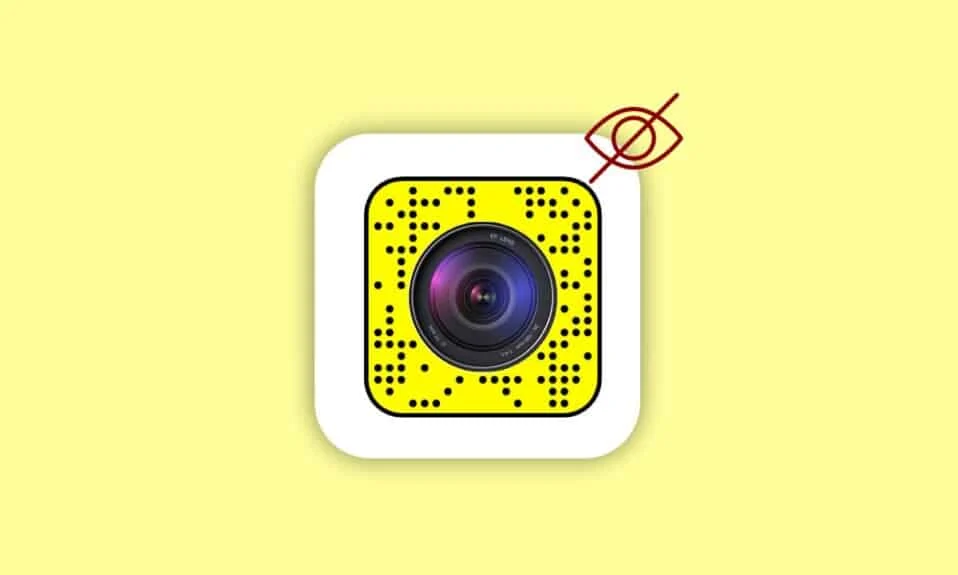
Êtes-vous fatigué de voir vos lentilles Snapchat désordonnées et inutiles ? Les lentilles vous distraient du contenu que vous voulez voir ? Snapchat Try Lens est en effet une fonctionnalité très intéressante avec laquelle les gens peuvent se maquiller ou se coiffer virtuellement et c'est en effet une façon amusante d'améliorer votre jeu instantané. Mais parfois, cela peut être accablant, surtout si vous êtes nouveau sur Snapchat et que vous ne savez pas comment naviguer dans l'application, vous vous demandez peut-être si vous pouvez masquer les lentilles sur Snapchat ? La réponse est OUI ! Si vous souhaitez masquer ces lentilles Snapchat, vous êtes au bon endroit. Dans ce guide, nous expliquerons comment masquer Try Lens sur Snapchat et supprimer les filtres gênants de votre application Snapchat.
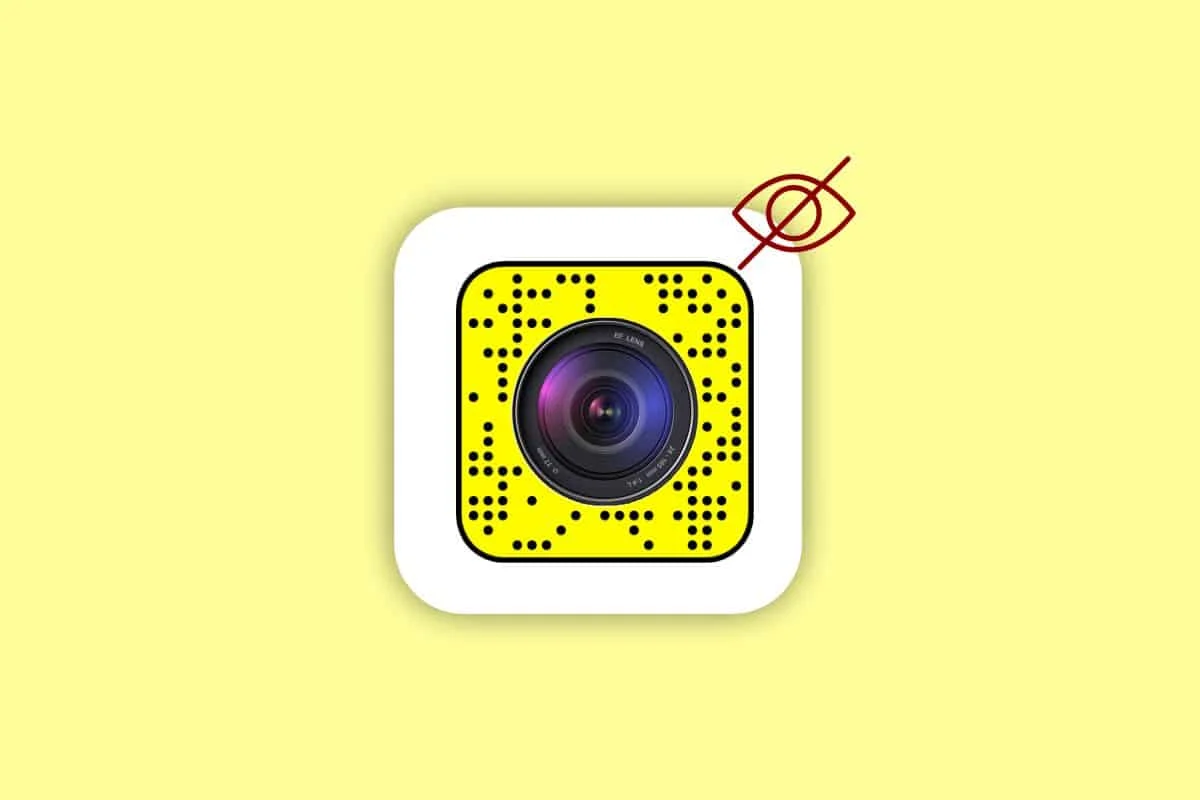
Table des matières
- Comment masquer Try Lens sur Snapchat
- Qu'est-ce que Snapchat Try Lens ?
- Pouvez-vous masquer les lentilles sur Snapchat ?
- Les Lenses s'affichent-elles sur Snapchat ?
- Où sont Mes Lenses sur Snapchat ?
- Comment ajouter des lentilles sur Snapchat
- Comment désactiver la fonction Try Lens de Snapchat
Comment masquer Try Lens sur Snapchat
Dans ce guide, nous expliquerons tout sur les lentilles Snapchat, y compris où les trouver et comment les retirer si vous n'avez pas besoin de lentilles.
Réponse rapide
Vous pouvez masquer votre objectif aux autres dans Snapchat en suivant les étapes indiquées :
1. Ouvrez l'application Snapchat .
2. Recherchez Lens dans la section Mes Lenses .
3. Appuyez sur l' icône à trois points .
4. Activez l'option Masqué .
5. Enfin, appuyez sur l'option OK pour confirmer.
Qu'est-ce que Snapchat Try Lens ?
Snapchat Try Lens est une fonctionnalité qui utilise des filtres virtuels . Ces filtres virtuels sont appelés lentilles. Vous pouvez voir à quoi vous ressemblerez avant même de prendre une photo ou une vidéo. Snapchat Try Lens n'est rien d'autre qu'une technologie de réalité augmentée (RA) qui utilise des images ou des animations générées par ordinateur pour améliorer des environnements réels comme votre visage sur la caméra Snapchat. Et il évolue constamment avec de nouveaux objectifs et expériences.
Lisez aussi: Comment obtenir le filtre Look Alike de célébrité sur Snapchat
Pouvez-vous masquer les lentilles sur Snapchat ?
Non , techniquement, vous ne pouvez pas masquer les lentilles sur Snapchat. Cependant, l'application vous offre d'autres options pour vous débarrasser d'un objectif Snapchat particulier. Si vous ne voulez pas voir une lentille Snapchat, vous pouvez retirer les lentilles. Voyons comment retirer nos lentilles sur Snapchat.
Remarque : Les smartphones n'ont pas les mêmes options de configuration et varient d'un fabricant à l'autre. Par conséquent, assurez-vous que les paramètres sont corrects avant d'apporter des modifications. Les méthodes suivantes ont été effectuées sur le smartphone Moto G(60) .
1. Ouvrez l' application Snapchat .
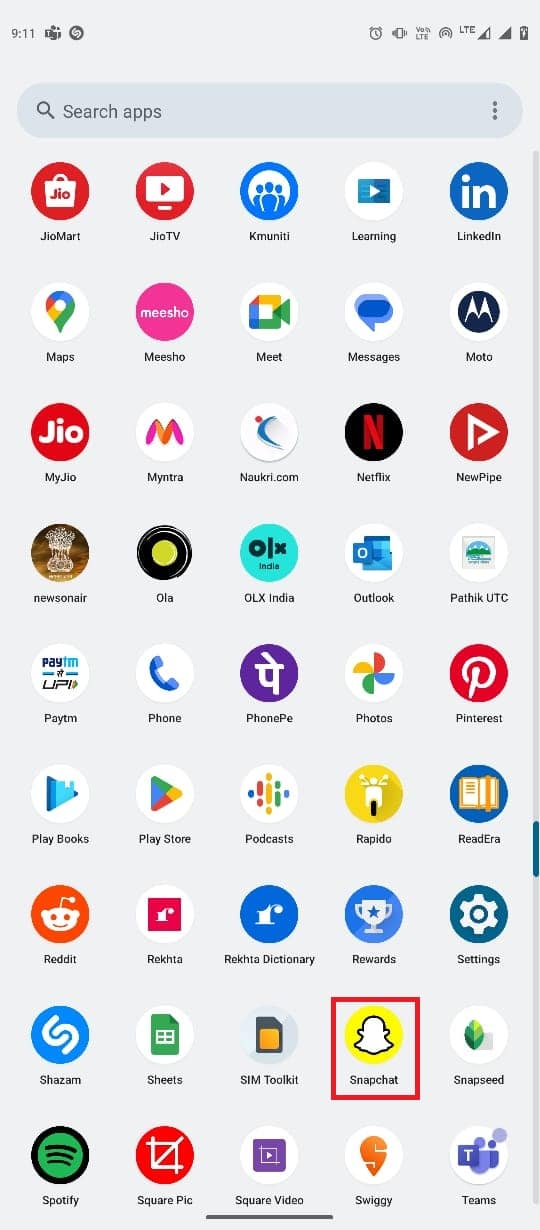
2. Localisez et sélectionnez l' icône de l'objectif à côté de l' obturateur de l'appareil photo sur Snapchat.
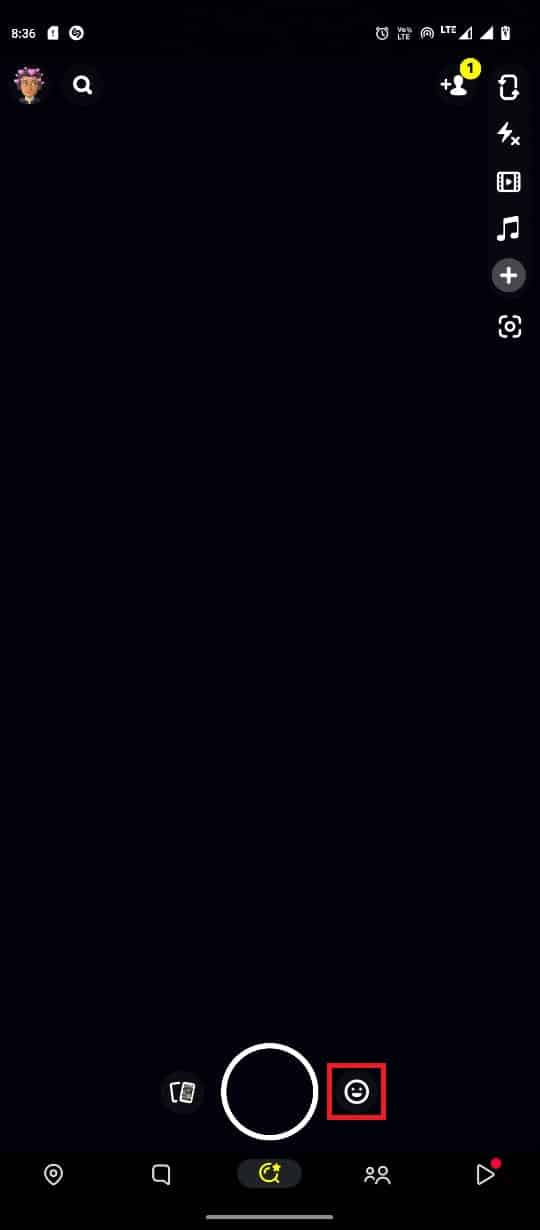
Remarque : La section dans laquelle les utilisateurs peuvent sélectionner des objectifs s'appelle le carrousel .
3. Une fois que vous avez sélectionné l'objectif, appuyez sur l'icône des options .
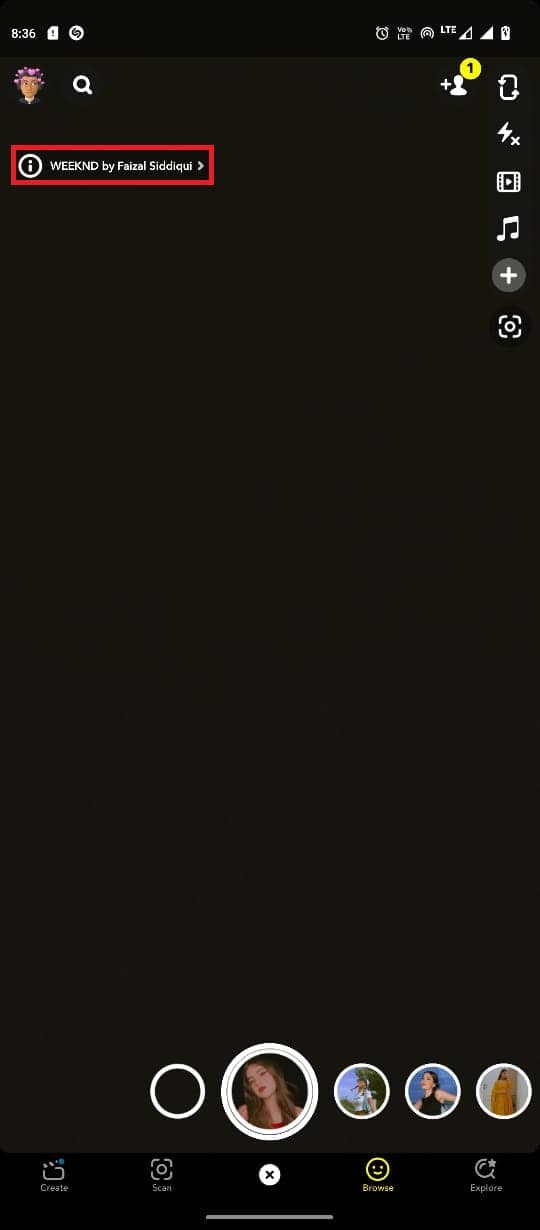
4. Ici, appuyez sur Supprimer l'objectif.
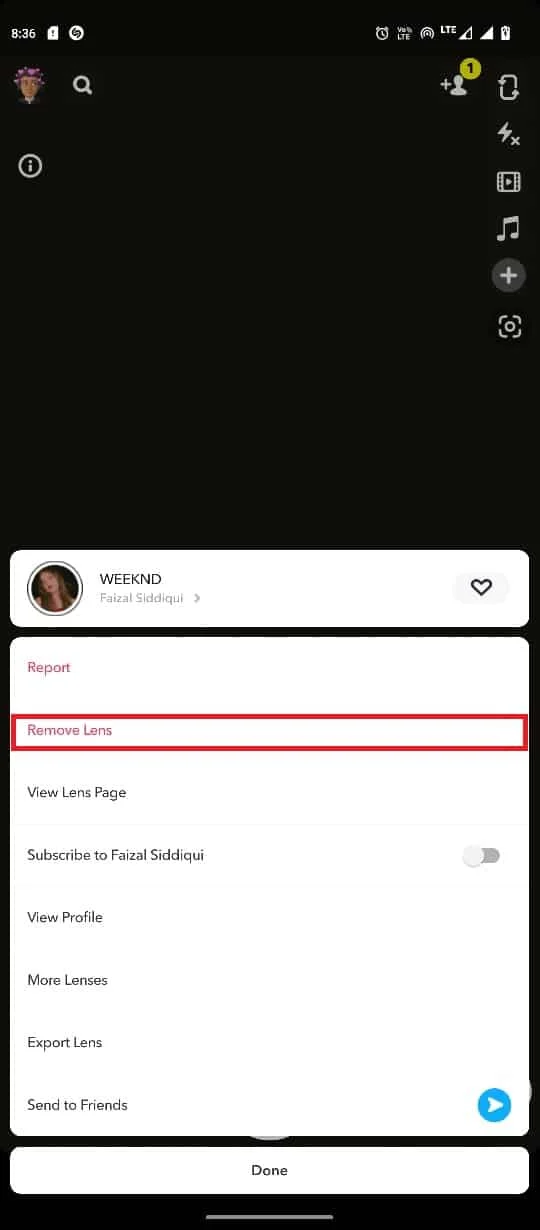
5. Appuyez sur Supprimer pour confirmer l'action.
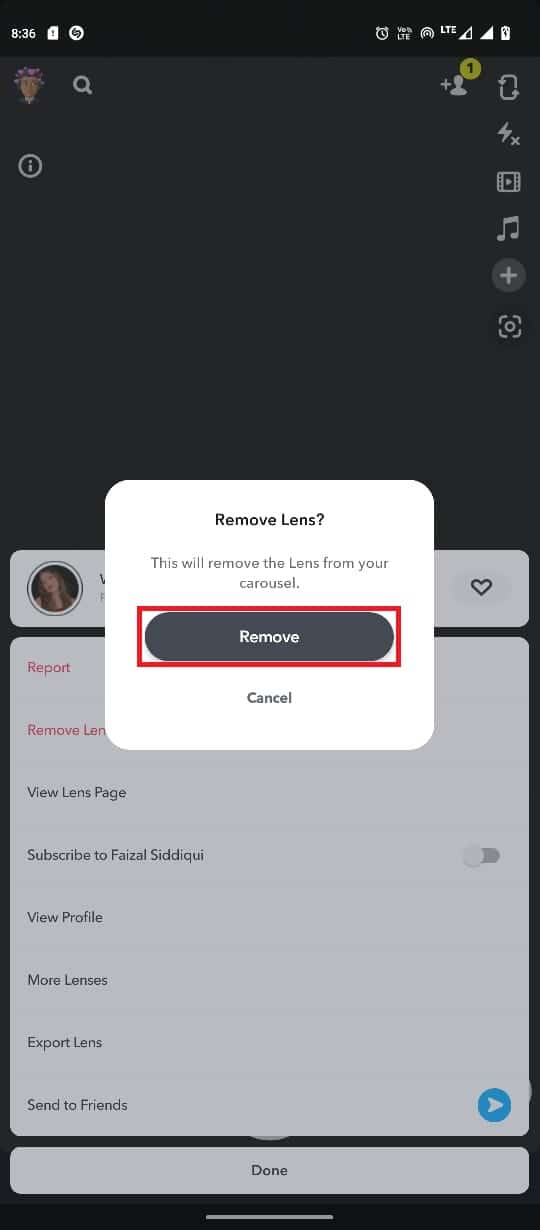
Les méthodes précédentes devraient pouvoir vous aider à comprendre comment masquer Try Lens sur Snapchat.
Lisez aussi: Comment obtenir un filtre de visage triste sur Snapchat
Les Lenses s'affichent-elles sur Snapchat ?
Oui , les objectifs sont affichés sur Snapchat. C'est la principale fonctionnalité de Snapchat. Vous pouvez voir les objectifs sur le côté droit de l'icône de l'appareil photo. Snapchat a des milliers de lentilles que vous pouvez utiliser sur vos clichés. Vous pouvez parcourir les objectifs à partir de l'option d'exploration de l'application. Snapchat offre aux utilisateurs des options d'objectif en fonction de leurs besoins.
Où sont Mes Lenses sur Snapchat ?
Maintenant que nous savons ce qu'est Snapchat, essayez Lens ? Discutons de l'emplacement de l'objectif dans l'application. Si vous êtes nouveau dans l'application Snapchat, vous aurez peut-être besoin d'un peu de direction lorsque vous essayez de naviguer dans l'application. Si vous essayez de localiser les objectifs Snapchat, vous pouvez trouver des objectifs juste à droite de l'icône de l'obturateur de l'appareil photo. Continuez à lire pour savoir comment désactiver la fonction Try Lens de Snapchat.
Comment ajouter des lentilles sur Snapchat
Maintenant que vous savez comment vous débarrasser d'un objectif sur Snapchat, apprenons comment ajouter des objectifs à votre Snapchat.
Méthode 1 : Utiliser le menu Explorer
Maintenant que nous savons comment masquer Try Lens sur Snapchat, discutons des méthodes pour ajouter des objectifs à votre Snapchat.
1. Ouvrez l'application Snapchat .
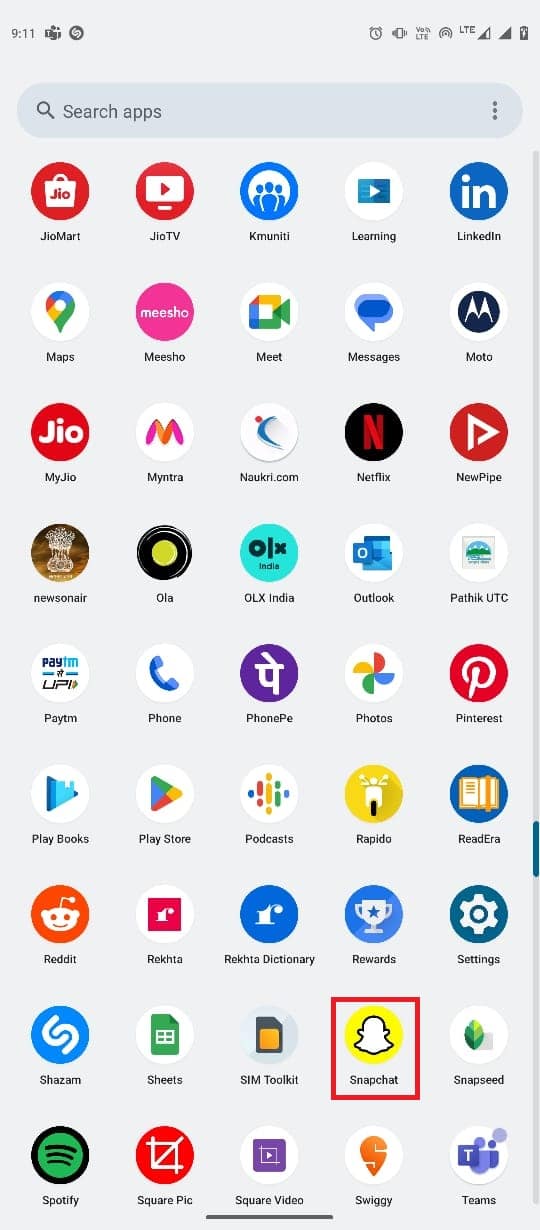

2. Appuyez sur l'icône Loupe juste en dessous de l'obturateur de l'appareil photo pour ouvrir le menu Explorer .
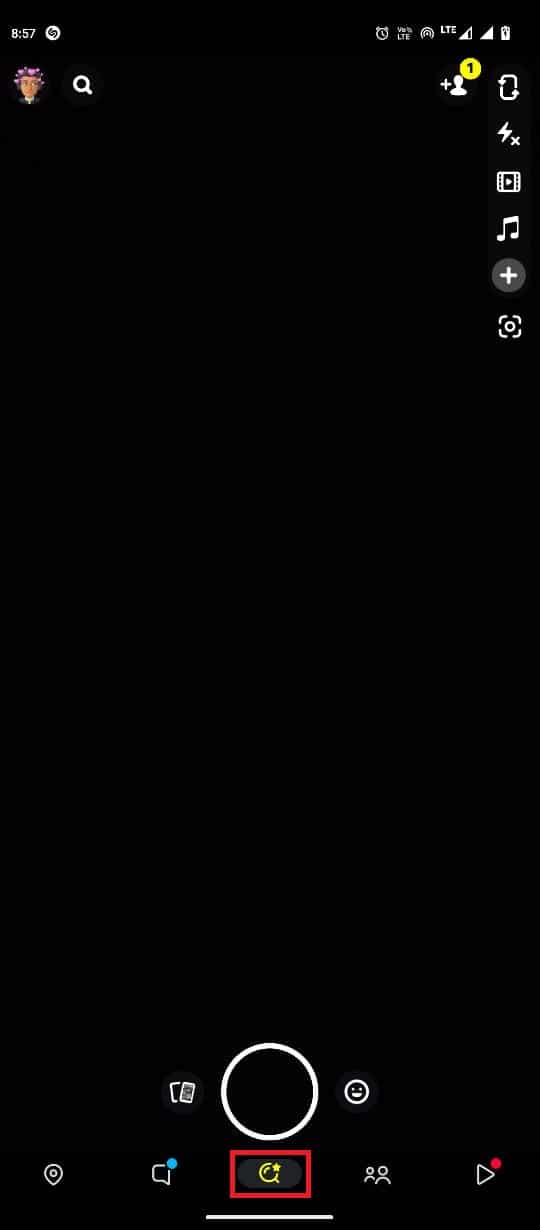
3. Maintenant, sélectionnez l'une des lentilles en appuyant dessus. Par exemple, nous avons sélectionné Smail ici.
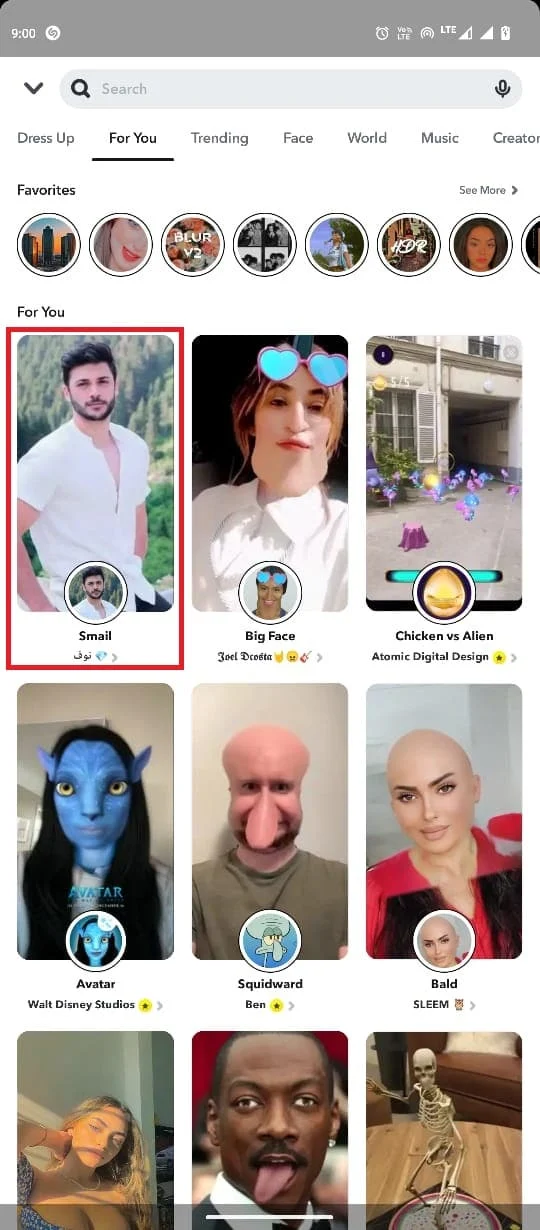
Remarque : Vous pouvez également effectuer une recherche pour trouver un objectif ou simplement faire défiler verticalement pour trouver plus d'objectifs. Vous pouvez également faire défiler horizontalement pour changer la catégorie d'un objectif.
4. Maintenant, cliquez sur une image en utilisant l' objectif que vous avez sélectionné pour enregistrer l'objectif sur votre carrousel.
Lisez aussi : 10 façons de réparer les filtres Snapchat qui ne fonctionnent pas sur Android
Méthode 2 : ajouter un objectif aux favoris
Nous avons déjà discuté de l'affichage des Lenses sur Snapchat ? et maintenant que nous savons qu'ils le font, explorons comment ajouter ces objectifs en tant que favoris et les ajouter à votre carrousel Snapchat. Vous pouvez enregistrer un objectif instantané en l'ajoutant à vos favoris. Vous pouvez utiliser les étapes suivantes pour utiliser cette méthode.
1. Suivez les étapes 1 à 3 de la méthode 1 pour accéder aux objectifs.
2. Maintenant, appuyez sur l'icône des options à l'écran.
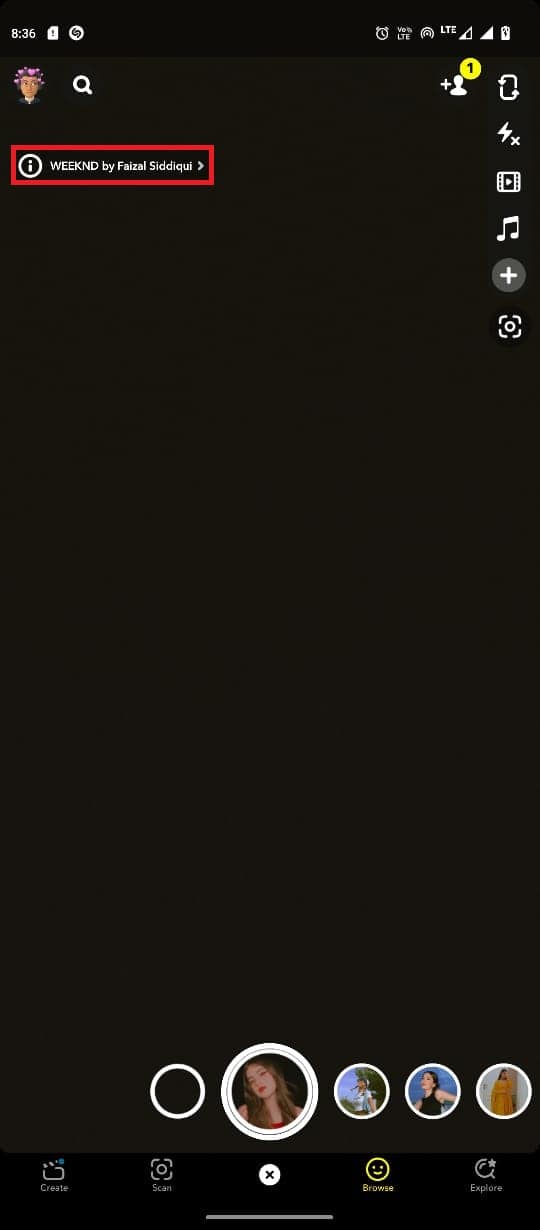
3. Appuyez sur l' icône du cœur pour enregistrer l'objectif dans les favoris .
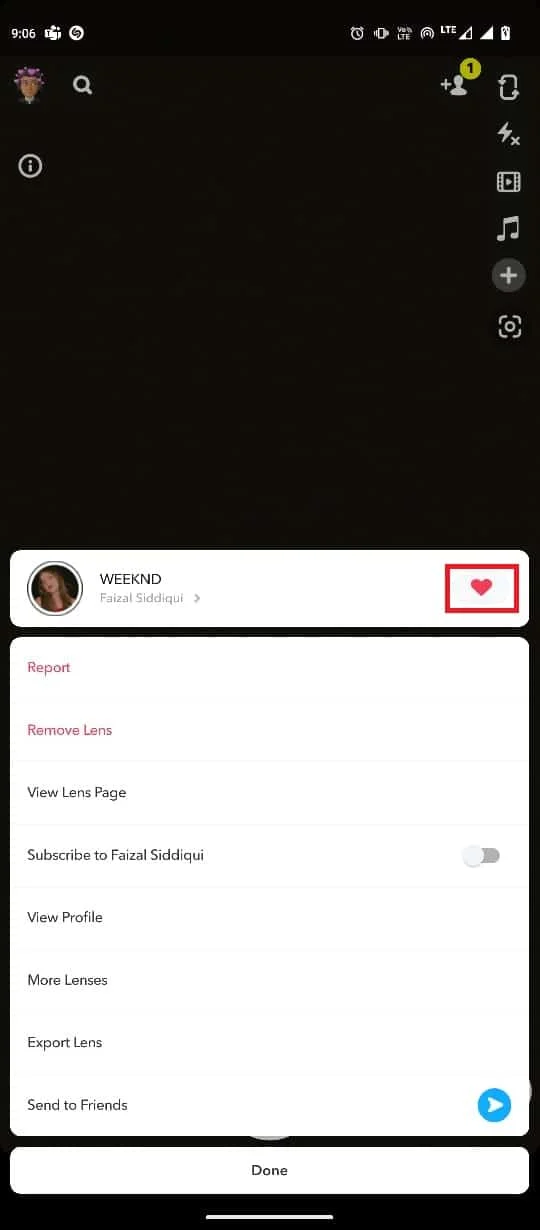
Remarque : Vous pouvez accéder à vos lentilles préférées à partir du carrousel Snapchat ou des options de menu. Si vous voulez trouver toutes vos lentilles Snapchat préférées, donc, si vous voulez savoir où sont mes lentilles sur Snapchat que vous avez ajoutées comme vos préférées, suivez ces étapes simples.
1. Accédez à l'écran d'accueil de Snapchat et appuyez sur l'icône de votre profil .
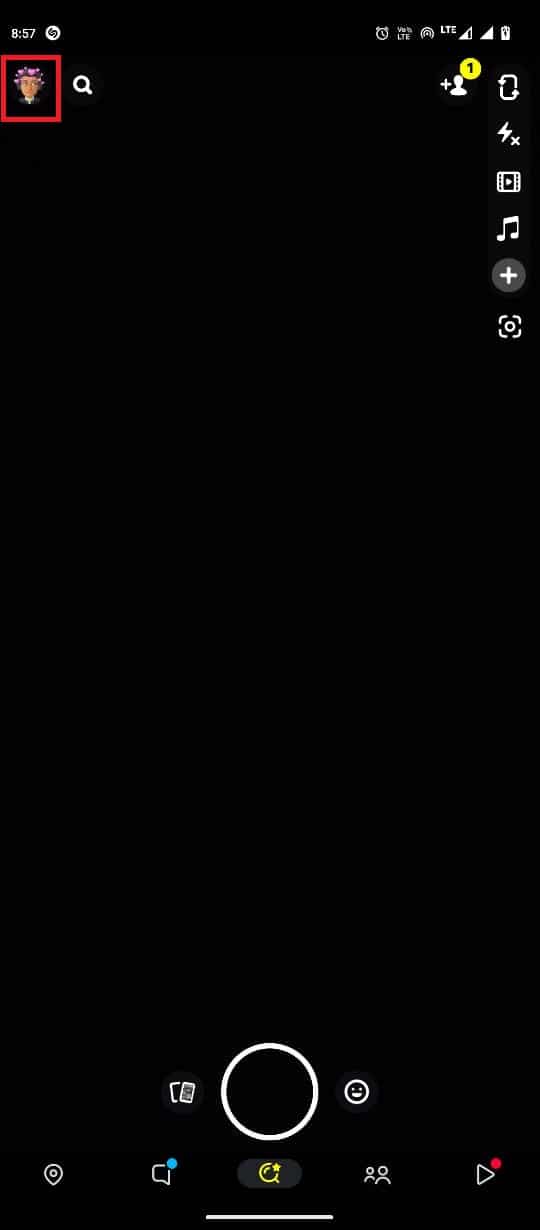
2. Localisez et appuyez sur Favoris sous Objectifs .
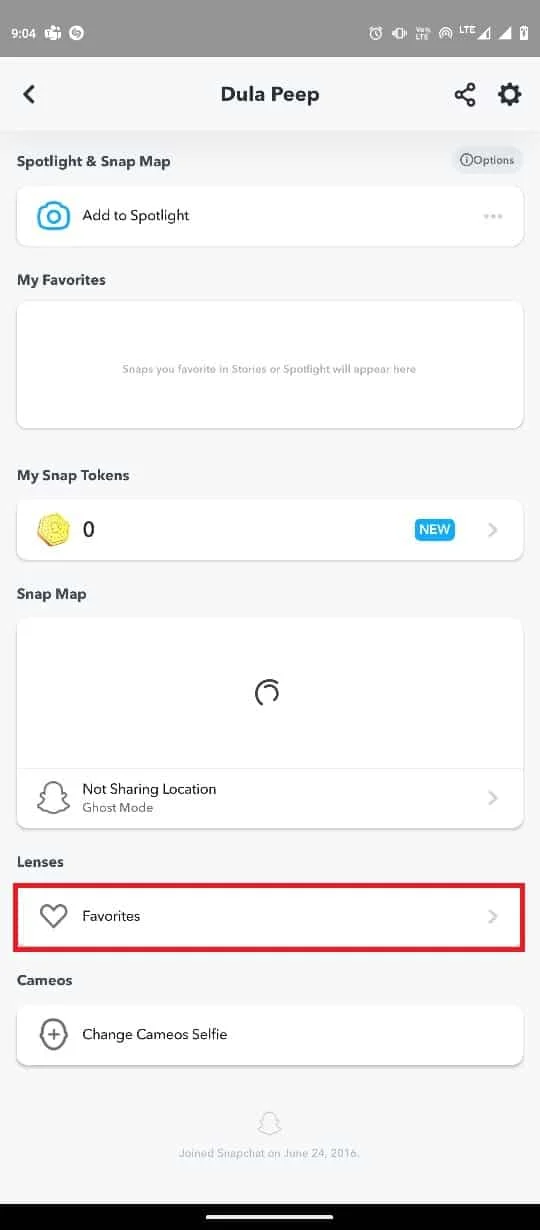
3. Ici, vous devriez pouvoir localiser tous vos objectifs qui ont été enregistrés en tant que favoris.
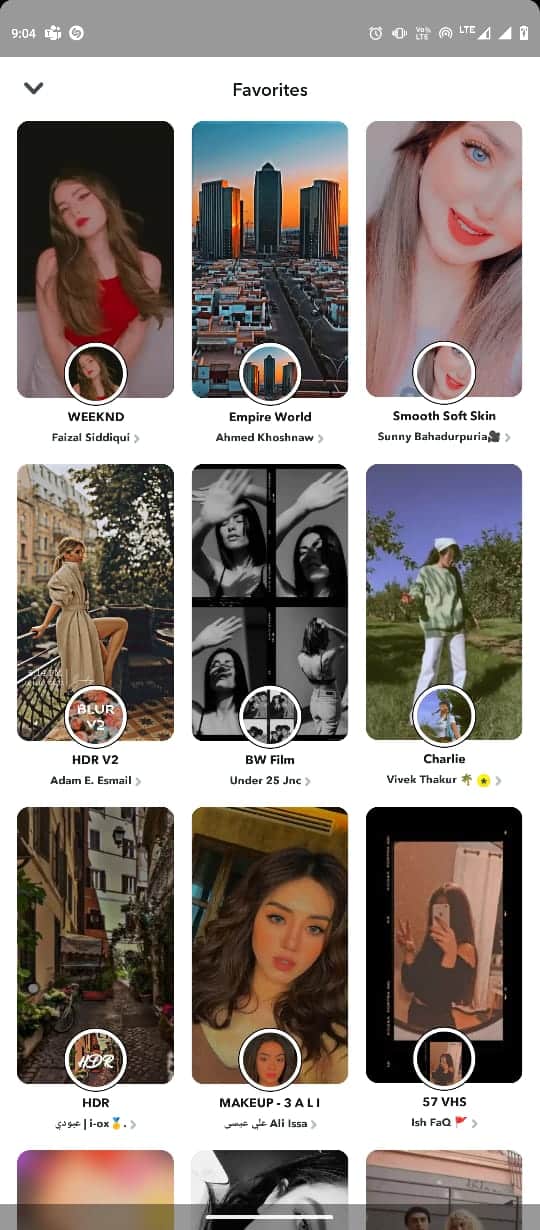
Comment désactiver la fonction Try Lens de Snapchat
Malheureusement, il n'y a pas d'option pour désactiver la fonction Try Lens dans Snapchat à partir de mars 2023. Cependant, nous avons vu comment masquer Try Lens sur Snapchat. C'est la principale caractéristique de Snapchat, il y a très peu de chances que Snapchat permette à ses utilisateurs de désactiver la fonction Try Lens.
Foire aux questions (FAQ)
Q1. Snapchat Lens est-il identique à Snapchat Filter ?
Rép . Non , Snapchat Lens n'est pas le même que Snapchat Filter. Snapchat Lens utilise la technologie AR qui ajoute des animations 3D tandis que Snapchat Filter est une superposition 2D qui peut être utilisée pour ajouter des effets de couleur, du texte, etc.
Q2. A quoi sert une lentille dans Snapchat ?
Rép . L'utilisation d'un objectif dans Snapchat consiste simplement à ajouter de la réalité augmentée (AR) interactive comme des animations 3D et des éléments virtuels dans un environnement réel.
Q3. Puis-je supprimer Snapchat Lens d'une photo ?
Rép . Non , vous ne pouvez pas supprimer Snapchat Lens de la photo enregistrée de Snapchat. Mais vous pouvez supprimer ou modifier le filtre de la photo en appuyant sur 3 points en haut à droite de la photo, puis en appuyant sur Modifier l'instantané. Maintenant, vous pouvez changer le filtre en glissant vers la droite ou vers la gauche sur la photo.
Q4. Comment puis-je obtenir plus de Lenses Snapchat ?
Rép . Pour obtenir plus d'objectifs Snapchat, appuyez simplement sur Plus d'objectifs sous la capture ou sélectionnez le bouton. Ici, vous pouvez obtenir des millions de lentilles Snapchat.
Q5. Comment puis-je mettre des Lenses Snapchat sur des photos ?
Rép. Pour mettre les lentilles Snapchat sur les images, appuyez sur l'icône Souvenirs sur le côté gauche de la capture ou sélectionnez le bouton. Maintenant, vous verrez vos Snaps, Camera Roll, etc. Appuyez sur l' image que vous souhaitez modifier . Appuyez sur l' icône des 3 points en haut à droite de l'image, puis appuyez sur Modifier Snap . Vous verrez une loupe, appuyez simplement dessus et ajoutez votre objectif préféré à votre photo.
Recommandé:
- Comment regarder des vidéos privées Vimeo gratuitement
- Comment afficher tous les goûts de Twitter
- Comment sauvegarder une pellicule sur Snapchat
- Pourquoi certains messages Snapchat ne disparaissent-ils pas ?
Snapchat Try Lens est une fonctionnalité amusante et excitante qui vous permet d'expérimenter différents filtres 3D et la technologie de réalité augmentée. Cependant, si vous trouvez les lentilles gênantes et accablantes, vous pouvez facilement retirer les lentilles de votre Snapchat. Cependant, vous ne pouvez pas désactiver la fonction Essayer l'objectif et vous pouvez uniquement la supprimer de votre Snapchat. Nous espérons que ce guide vous a été utile et que vous avez pu comprendre comment masquer Try Lens sur Snapchat . Faites-nous savoir comment vous aimez cet objectif. Si vous avez des questions ou des suggestions pour nous, veuillez nous en informer dans la section des commentaires.
